Heim >Computer-Tutorials >Computerwissen >Warum meldet meine WLAN-Verbindung, dass ich nicht online gehen kann?
Warum meldet meine WLAN-Verbindung, dass ich nicht online gehen kann?
- PHPznach vorne
- 2024-01-14 08:15:281286Durchsuche
Nachdem meine WLAN-Verbindung hergestellt wurde, wird angezeigt, dass dieser Hotspot nicht auf das Internet zugreifen kann
Öffnen Sie das Netzwerk- und Freigabecenter Ihres Computers, klicken Sie auf „Adaptereinstellungen ändern“, klicken Sie dann mit der rechten Maustaste auf Ihre Netzwerkverbindung (normalerweise eine Breitbandverbindung oder eine LAN-Verbindung) und wählen Sie „Eigenschaften“. Wählen Sie im Eigenschaftenfenster „Freigabeoptionen“ und aktivieren Sie die erste Option. Wählen Sie als Nächstes den von Ihnen erstellten virtuellen Adapter aus, normalerweise Wireless Network Connection 2. Versuchen Sie nach Abschluss der oben genannten Schritte, Ihr Telefon anzuschließen, und die meisten Probleme können gelöst werden. Bitte stellen Sie sicher, dass der virtuelle Adapter, den Sie freigeben, über eine Internetverbindung verfügt.
Das WLAN-Kartengerät ist abnormal
1,
Stellen Sie sicher, dass die WLAN-Karte des Computers eingeschaltet ist. Zunächst können Sie die WLAN-Karte mit der Fn-Hotkey-Kombination oder dem physischen Schalter einschalten. Stellen Sie gleichzeitig sicher, dass der Treiber- und Gerätestatus der WLAN-Karte normal ist. Öffnen Sie als Nächstes die „Systemsteuerung“, klicken Sie auf „Netzwerk und Internet“ und geben Sie die Option „Netzwerkstatus und -aufgaben anzeigen“ ein. Wählen Sie hier „Eine neue Verbindung oder ein neues Netzwerk einrichten“ und dann „Manuell mit einem drahtlosen Netzwerk verbinden“. Geben Sie im Popup-Fenster den Netzwerknamen, den Sicherheitstyp, den Sicherheitsschlüssel und andere Informationen ein. Klicken Sie auf „Weiter“ und dann auf „OK“, um das Hinzufügen abzuschließen. Nachdem die Einstellung abgeschlossen ist, starten Sie die drahtlose Netzwerkverbindung erneut, um zu prüfen, ob sie normal ist.
2,
Wenn die obige Methode nicht funktioniert, können Sie die folgende Methode ausprobieren: Klicken Sie mit der rechten Maustaste auf das Symbol „Arbeitsplatz“, wählen Sie „Verwalten“, dann „Dienste und Anwendungen“ und dann „Dienste“. Suchen Sie in der Dienstliste nach „WLAN“ und führen Sie die entsprechenden Vorgänge aus. Bitte achten Sie darauf, dass Ihre Antwort nicht mehr als 69 Wörter umfasst.
Autoconfig“, klicken Sie mit der rechten Maustaste auf das Menü und wählen Sie „Eigenschaften“, stellen Sie „Starttyp“ auf „Manuell“ und „Bestätigen“ ein.
Warum sind nach dem Einschalten des Hotspots auf meinem Telefon andere zwar verbunden, können aber nicht auf das Internet zugreifen
Wenn andere nach der Verbindung mit dem mobilen Hotspot nicht auf das Internet zugreifen können, liegt das meist an einer falschen Passworteingabe oder falschen WLAN-Einstellungen. Zu diesem Zeitpunkt kann das Mobiltelefon mit eingeschaltetem Hotspot das Problem lösen, indem es das Passwort zurücksetzt. Dadurch kann das mit dem Hotspot verbundene Mobiltelefon zunächst das Hotspot-WLAN vergessen, dann die Verbindung wiederherstellen und das Passwort erneut eingeben. Wenn das Problem auf ein Telefon-Setup-Problem zurückzuführen ist, lässt sich das Problem durch einen einfachen Neustart beider Telefone beheben.
Um den Hotspot auf Ihrem Telefon zu aktivieren, führen Sie die folgenden Schritte aus: Öffnen Sie zunächst das Einstellungsmenü Ihres Telefons. Wählen Sie dann die Option „Verbindungen“ und gehen Sie dann zu den Einstellungen „Tethering und tragbarer Hotspot“. Klicken Sie auf dieser Seite auf die Option „Portable WLAN Hotspot“. Tippen Sie anschließend auf „Einstellungen“, um den Hotspot zu konfigurieren. Wählen Sie im Popup-Fenster die gewünschte SSID aus, also den Namen, der zum Durchsuchen des Netzwerks verwendet wird, und legen Sie ein Passwort fest. Schalten Sie abschließend die Hotspot-Funktion ein und Sie können Ihren Datenverkehr kostenlos mit anderen teilen.
Hotspot bezieht sich auf ein Gerät, das es WLAN-fähigen Geräten (wie Laptops und Tablets) ermöglicht, über WLAN eine Verbindung zu einem Mobiltelefon herzustellen und über das 3G- oder GPRS-Netzwerk des Mobiltelefons auf das Internet zuzugreifen. Während der Nutzung wird der Internetverkehr des Mobiltelefons verbraucht und die Gebühren werden von jedem Betreiber erhoben. Diese Software erhebt keine Gebühren.
3. Die Methode besteht darin, zuerst die Einstellungen auf dem Telefon zu öffnen und dann auf Drahtlos und Netzwerke zu klicken.
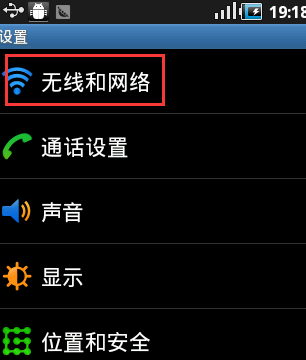
4. Klicken Sie dann auf „Bindender und tragbarer Hotspot“.
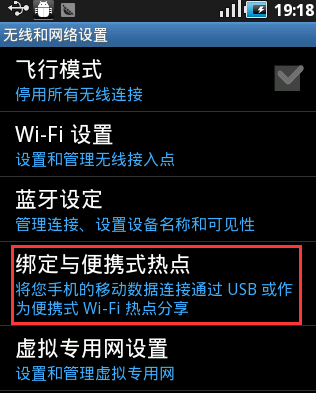
5. Schalten Sie den tragbaren WLAN-Hotspot ein, um den Hotspot auf Ihrem Telefon einzuschalten.
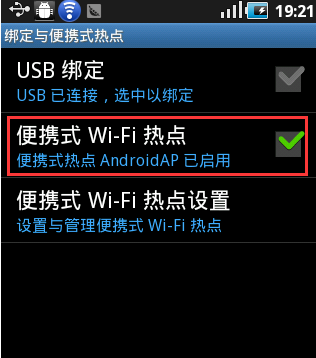
Warum können andere über mein drahtloses Netzwerk nicht auf das Internet zugreifen, obwohl ich es eingerichtet und mit anderen geteilt habe? ◆ WLAN-Interneteinstellungen für zwei Laptops: Die bequemste Methode ist die Verwendung der neu hinzugefügten Netzwerkbrückenfunktion im Windows XP-System.
Erforderliches Zubehör umfasst: zwei Laptops, ein Netzwerkkabel und ein ADSL-MODEM.
Zuerst müssen wir ein Netzwerkkabel an das MODEM anschließen und die IP-Adresse des drahtlosen Netzwerkadapters des Hosts auf 192.168.1.1 und die Subnetzmaske auf 255.255.255.0 einstellen. Klicken Sie dann mit der rechten Maustaste auf „Meine Netzwerkorte“, wählen Sie „Eigenschaften“, um die Seite „Eigenschaften der drahtlosen Netzwerkverbindung“ aufzurufen, wählen Sie „Konfiguration des drahtlosen Netzwerks“ und ändern Sie den Namen der „SSID“. Wählen Sie dann „Erweitert“, stellen Sie „Netzwerke“ auf „Nur Computer-zu-Computer-Zugriff“ ein und deaktivieren Sie die Option „Automatisch mit nicht bevorzugten Netzwerken verbinden“.
Zweitens müssen wir entsprechende Einstellungen für den Laptop und die Netzwerkeinstellungen für einen anderen Laptop vornehmen. Stellen Sie zunächst die IP des drahtlosen Netzwerkadapters auf 192.168.1.2 und die Subnetzmaske auf 255.255.255.0 ein " und wählen Sie die Seite „Eigenschaften“, wählen Sie „Eigenschaften der drahtlosen Netzwerkverbindung“, wählen Sie dann „Konfiguration des drahtlosen Netzwerks“ und fügen Sie die SSID des drahtlosen Netzwerkadapters des Host-Notebooks unter „Bevorzugtes Netzwerk“ hinzu. Öffnen Sie die Seite „Erweitert“, stellen Sie „Zugreifende Netzwerke“ auf „Nur Computer-zu-Computer“ ein und deaktivieren Sie die entsprechende Option „Automatisch mit nicht bevorzugten Netzwerken verbinden“. (Die obige zweistufige Einstellungsmethode gilt für das Betriebssystem Windows XP/VISTA)
◆So richten Sie den drahtlosen Internetzugang auf einem Laptop über einen drahtlosen AP ein
Bevor Sie den drahtlosen Internetzugang auf einem Laptop einrichten, müssen Sie die Hardwarebedingungen vorbereiten: zwei Laptops, ein weiterer Desktop-Computer, WLAN-AP mit Routing-Funktion, ADSL-MODEM. So geht's:
Richten Sie zunächst den drahtlosen Netzwerkknoten ein. Die Funktion des drahtlosen Netzwerkknotens besteht darin, das Signal des kabelgebundenen Netzwerks in ein drahtloses Signal umzuwandeln. Hier ist zu beachten, dass empfohlen wird, einen Standort zu wählen, der nicht leicht blockiert wird und an dem das Signal alle Ecken abdecken kann das Haus. Nachdem Sie das Handbuch des drahtlosen Netzwerkknotens überprüft haben, können Sie die IP-Adresse des AP erfahren. Im Allgemeinen lautet die IP-Adresse des AP 192.168.1.1 und die Subnetzmaske ist 255.255.255.0. Stellen Sie in den Netzwerkeigenschaften die IP-Adresse des drahtlosen Netzwerkadapters des Laptops auf 192.168.1.100 und die Subnetzmaske auf 255.255.255.0 ein, damit er im selben Netzwerksegment wie der drahtlose Netzwerkknoten bleibt.
Zweitens sucht der drahtlose Netzwerkadapter nach dem Einschalten des drahtlosen Netzwerkknotens automatisch nach dem drahtlosen Netzwerkknoten. Dann öffnen wir den IE-Browser und geben in die Adressleiste die Kontonummer und das Passwort des entsprechenden Werksgeräts ein und nach korrekten Eingaben gelangen wir zur Verwaltungsoberfläche des drahtlosen Netzwerkknotens.
Drittens müssen wir in der Verwaltungsschnittstelle dieses drahtlosen Netzwerkknotens die IP-Adresse des drahtlosen IP-Netzwerkknotens auf statisch oder dynamisch einstellen. Hier muss erklärt werden, dass es sich beim Beitritt um einen Heim-Breitband-Internetzugang handelt. Daher ist die Breitbandzugriffsmethode IP dynamisch, sodass die IP-Adresse des drahtlosen Netzwerkknotens auf dynamische Erfassung und andernfalls auf statisch eingestellt ist.
Viertens schließen Sie das Breitbandzugangsnetzwerkkabel an den drahtlosen Netzwerkknoten an und stellen Sie dann die IP-Adresse des drahtlosen Netzwerkadapters des Laptops so ein, dass sie automatisch abgerufen wird, oder belassen Sie sie im selben Netzwerksegment wie der drahtlose Netzwerkknoten. Schließen Sie nach dem Vorgang die Einstellungen für das drahtlose Internet auf Ihrem Laptop ab. Bevor Sie jedoch online gehen, wird empfohlen, dass Sie die Benutzeroberfläche für Sicherheitsoptionen aufrufen, um das entsprechende Kennwort festzulegen, um das aktuelle Netzwerk zu verschlüsseln und zu schützen und zu verhindern, dass andere Ihr Netzwerk heimlich nutzen Netzwerk Bandbreite.
Ich hoffe, es kann dir helfen~~hehe
Sie sind alle für Win7, ich hoffe, Sie finden sie nützlich
Was soll ich tun, wenn mein Mobiltelefon mit dem WLAN verbunden ist, aber nicht auf das Internet zugreifen kann?
Die Gründe, warum das Mobiltelefon mit dem WLAN verbunden ist, aber nicht auf das Internet zugreifen kann, sind:
1. Es liegt ein Problem mit dem WLAN selbst vor. Das WLAN ist möglicherweise nicht richtig verbunden, was dazu führt, dass kein Zugriff auf das Internet möglich ist
2. Routerproblem, der Router ist möglicherweise überhitzt oder beschädigt3. Es kann sein, dass die Breitbandverbindung im Rückstand ist, was dazu führt, dass kein Zugang zum Internet möglich ist
4. Der WLAN-Name enthält chinesische Zeichen, was dazu führt, dass einige Mobiltelefone keine Verbindung zum Internet herstellen können
5. Es liegt ein Problem mit dem Mobiltelefonsystem vor. Möglicherweise liegt ein Problem mit dem System vor, das dazu führt, dass die WLAN-Verbindung hergestellt wird, aber kein Zugriff auf das Internet möglich ist.
Vorgeschlagene Lösung:
1. Verwenden Sie ein anderes Mobiltelefon oder Gerät, um eine Verbindung zum WLAN herzustellen, und prüfen Sie, ob Sie auf das Internet zugreifen können, um Probleme mit dem WLAN selbst zu beseitigen
2. Versuchen Sie, den Router neu zu starten, oder stellen Sie den Router auf die Werkseinstellungen zurück, wählen Sie sich dann erneut ein, um auf das Internet zuzugreifen, und setzen Sie WLAN gemäß dem Einrichtungsassistenten zurück, oder ersetzen Sie ihn durch einen neuen Router und wählen Sie dann eine Verbindung zum Internet aus Internet;
3. Wenden Sie sich an den Breitband-Kundendienst, um zu bestätigen, ob eine Anomalie auf dem Breitbandkonto vorliegt. Laden Sie die Breitbandverbindung auf und versuchen Sie es erneut
4. Wenn der WLAN-Name chinesische Zeichen enthält, wird empfohlen, ihn vor dem Herstellen einer Verbindung in Englisch oder eine Kombination aus Englisch und Zahlen zu ändern5. Wenn die oben genannten Gründe beseitigt sind, liegt möglicherweise ein Problem mit dem Telefonsystem vor. Es wird empfohlen, die Werkseinstellungen wiederherzustellen oder das Telefon zu flashen, um zu sehen, ob das Problem behoben werden kann.
Das obige ist der detaillierte Inhalt vonWarum meldet meine WLAN-Verbindung, dass ich nicht online gehen kann?. Für weitere Informationen folgen Sie bitte anderen verwandten Artikeln auf der PHP chinesischen Website!
In Verbindung stehende Artikel
Mehr sehen- So erhalten Sie die X-Koordinate eines bestimmten Fensters über Yi Language
- So installieren Sie den Win7-Original-Disk-System-Download über einen USB-Datenträger
- So kopieren Sie eine USB-Festplatte auf den Computer
- Computer Manager ändert das System und installiert das System neu
- Installieren Sie das Originalsystem auf einem USB-Datenträger

